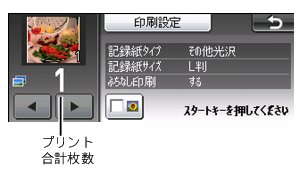メモリーカードまたはUSBフラッシュメモリー内の画像を見る・プリントする
メモリーカードまたはUSBフラッシュメモリー内の画像を見る・プリントする
メモリーカードまたはUSBフラッシュメモリーの画像を画面で確認・プリントできます。
1. メモリーカードまたはUSBフラッシュメモリーをセットする
すでにセットされていて、ほかのモードで使用していたときは、
![[ホーム]](images/k170.jpg)
または
![[停止/終了]](images/k183.jpg)
を押して、待ち受け画面に戻り、【デジカメプリント】を押してください。
2. 【かんたんプリント】を押す
|
◆
メモリーカードまたはUSBフラッシュメモリー内の画像が表示されます。
|
 画像のファイルサイズによっては、表示されるまでに時間がかかる場合があります。
|
3. プリントしたい画像を選ぶ
目的の画像が表示されていないときは、【
![[タッチパネル 左ボタン]](images/t205.jpg)
】/【
![[タッチパネル 右ボタン]](images/t206.jpg)
】で、画面をスクロールさせます。
 メモリーカードまたはUSBフラッシュメモリー内の画像をまとめてプリントしたいときは、 ![[タッチパネル すべての写真を選択ボタン]](images/t231.jpg) を押します。100枚目までの画像をすべて1枚プリントするように設定できます。
|
4. 【−】/【+】でプリント枚数を設定し、【OK】を押す
 プリント枚数表示を押して表示されるテンキーを押すことでも部数の入力ができます。
 ![[タッチパネル 回転ボタン]](images/t233.jpg) を押すたびに90°ずつ右回りに回転します。
|
5. 手順
3、
4を繰り返して、プリントしたい画像をすべて選び、【OK】を押す
6. 画面で設定を確認する
 ![[タッチパネル 自動色補正ボタン]](images/t230.jpg) を押すと、色や明るさを補正することができます。
 画質や記録紙のサイズなど、設定を変えることもできます。
|
7. ![[モノクロスタート]](images/k181.jpg)
または
![[カラースタート]](images/k180.jpg)
を押す
|
DPOFを使用する場合
|
|
DPOF(デジタルプリントオーダーフォーマット)*1を利用して、プリントする写真や枚数を指定している場合、メモリーカードまたはUSBフラッシュメモリーをセットすると、【DPOFで印刷しますか?/はい/いいえ 】というメッセージが表示されます。
DPOFでプリントする場合は、以下の手順で操作してください。
(1)【はい】を押す
(2)【印刷設定】を押す
◆デジカメプリントの設定画面が表示されます。
(3)【記録紙サイズ】を押す
(4)記録紙サイズを選ぶ
◆他の設定項目も変更できます。ただし、プリント画質は変更できません。また、プリント枚数と日付もDPOFでの設定が優先されるため変更できません。
(5) ![[モノクロスタート]](images/k181.jpg) または ![[カラースタート]](images/k180.jpg) を押す
◆DPOFで指定したとおりに写真がプリントされます。
*1 デジタルカメラの記録フォーマットの一つで、撮影した画像のプリントに関する規格です。プリントする写真の選択やプリント枚数の指定をデジタルカメラ側で行えます。DPOFを使用すると、プリントしたい写真や枚数を本製品側で指定する必要がありません。
※
DPOFから動画のプリントはできません。
|